Tekst možete smjestiti unutar oblika u programu Publisher. Tekst će zadržati oblik pravokutnog tekstnog okvira.
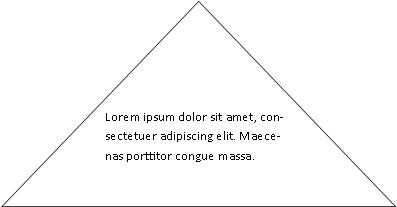
Da biste stvorili tekst u drugom obliku, možete stvoriti tekst pomoću WordArt oblika i promijeniti ga u željeni oblik.

Način na koji se tekst uklapa možete podesiti tako da ga slomimo u više redaka.

Što želite učiniti?
Dodavanje teksta u samooblik
-
Na kartici Umetanje u grupi ilustracije kliknite oblici, a zatim kliknite željeni oblik.

-
Povlačenje da biste stvorili oblik.
-
Oblik će se automatski odabrati.
-
Na kartici Alati za crtanje u grupi Umetanje oblika kliknite Uređivanje teksta.
-
Unesite traženi tekst.
-
Da biste promijenili oblikovanje teksta, odaberite tekst, kliknite karticu Polazno , a zatim promijenite font, veličinu, boju ili bilo koji drugi atribut koji želite promijeniti.
Korištenje WordArt oblika za oblikovanje teksta
Za najbolje rezultate koristite WordArt za kraće blokove ili retke teksta. Stilovi WordArt sadrže najviše utjecaja kada je veličina teksta velika.
-
Na kartici Umetanje u grupi Tekst kliknite WordArt, a zatim željeni WordArt stil.
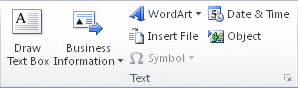
-
Unesite traženi tekst.
-
Ako je potrebno, promijenite veličinu fonta, a zatim kliknite u redu.
Napomena: WordArt po zadanom smješta tekst u jedan redak, pa ćete možda morati prilagoditi veličinu teksta ili pritisnuti ENTER da biste tekst slomili u više redaka.
-
Na kartici Alati WordArt u grupi WordArt stilovi kliknite Promijeni oblik, a zatim kliknite željeni oblik.
Možete odabrati oblik i odvući njegove stavke za uređivanje da biste unijeli dodatne promjene u oblik.










